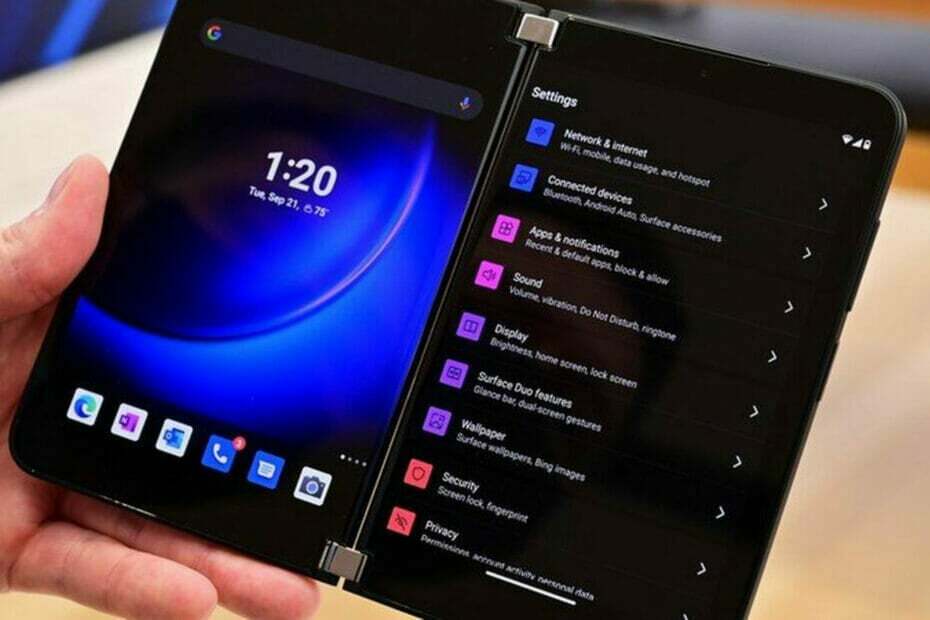- Wondershare Dr. Fone on suurepärane tööriistakast, mis aitab teil lahendada kõik telefoniga seotud probleemid.
- See lahendus hõlmab kõiki Android- ja iOS-seadmeid, sealhulgas iOS 15-ga seadmeid.
- Windowsi rakendusega on kaasas spetsiaalsed moodulid iga üksiku ülesande jaoks, sealhulgas telefoni varundamiseks või andmete taastamiseks.

Mobiiltelefonid on pärast esmakordset kasutuselevõttu teinud pika tee. Lihtsatest seadmetest, mis võimaldasid kahel vestluskaaslasel suhelda, arenesid need miniatuurseteks arvutiteks, millega saab teha paljusid asju.
Tänapäeval saate oma telefoniga maksta, tellida, pildistada ja teha peaaegu kõike, millel on digitaalne integratsioon.
Kuna need on nii mitmekülgsed, on kõigil mobiiltelefon. See võib aga olla kahe teraga mõõk, sest kipume neile palju toetuma.
Miks see probleem on? Noh, kui teie telefon läheb katki või häkitakse mingil viisil, võidakse teie tundlikke andmeid varastada või te ei saa teatud tehinguid teha, kuna te ei saa oma telefoni enam kasutada.
Õnneks on palju tarkvara, mis tagab teie telefoni korraliku töö ja andmete turvalisuse. Kui olete Androidi või iPhone'i kasutaja, lõi Wondershare teile suurepärase võimaluse,
Dr Fone.Mis on Wondershare Dr. Fone?

Wondershare Dr. Fone on kõik-ühes tööriistakomplekti tarkvara, mis loodi selleks, et pakkuda kõiki lahendusi teie mobiilseadmete probleemidele.
Tarkvara töötab suurepäraselt Androidi ja iPhone'i seadmetega ning pakub laia valikut teenuseid, nagu andmete edastamine, turvamine ja varundamine.
Seda värskendatakse pidevalt, hankides uusi funktsioone ja täiustades olemasolevaid, et luua kasutajatele parem kogemus.
Millised on dr Fone'i peamised omadused?
1. Andmete taastamine
Wondershare võimaldab taastada kustutatud ja kaotatud andmeid Android-seadmetest, iOS-ist, iTunesist, iCloudi varundusteenustest ja katkisest või ohustatud Android-seadmetest.
Lisaks saate ka kaotatud paroolid taastada, kui te neid enam ei mäleta ja te ei pääse seetõttu olulistele kontodele juurde.
Kuidas teostada andmete taastamist Dr Fone'iga?
- Avage rakendus Dr. Fone ja valige Andmete taastamine.

- Uues aknas palutakse teil seade arvutiga ühendada. Ühendage see ja veenduge, et avate nutitelefoni ekraani.

- Järgmisena saate kõik juhised, kuidas oma nutitelefonis USB-silumisvõimalust aktiveerida. See on vajalik taastamisprotseduuri jaoks.

- Pärast USB-silumisfunktsiooni aktiveerimist installib dr Fone teie telefoni rakenduse Connector. Selle installimiseks järgige lihtsalt ekraanil näidatud protseduuri.

- Nüüd valige sisu, mida soovite taastada, või klõpsake nuppu Vali kõik nuppu, et kõik hankida, seejärel klõpsake Edasi.

- Järgmisena installitakse teie nutitelefoni rakendus Dr. Fone. Puudutage lihtsalt oma seadmes nuppu Jätka ja andke sellele nõutud load. Tööriist skannib teie seadet ja saate oma andmed varundada.

- Ainus asi, mida teha, on kontrollida oma nutitelefoni kasti ja klõpsata Taastage arvutisse. Nagu ilmselt märkasite, võite tabada ka nuppu Taasta seadmesse kui teil on juba varukoopia ja soovite oma nutitelefoni andmed taastada.

Kuigi lahendus võib tunduda keeruline, sooritate enamiku toimingutest vaid korra. Kui olete USB-silumise aktiveerinud ja Dr. Fone'i rakendused on installitud, on kõik seadistatud.
Samuti on oluline teada, et andmeid saab taastada ka SD-kaardilt, katkisest telefonist ja WhatsAppist.
Kustutatud sõnumite taastamine WhatsAppist on Dr. Fone – Data recovery (Android) uus funktsioon ja kui olete need kaotanud, saate selle mooduliga need sekunditega tagasi saada.
2. Telefonihaldur
Telefonihalduri moodul võimaldab teil edastada andmeid nutitelefoni ja arvuti vahel ning seda on väga lihtne kasutada.
Kui teie telefon seadistati vastavalt andmete taastamise etapis kirjeldatud juhistele, peate oma seadme USB-kaabli abil arvutiga ühendama ja oletegi valmis.
Pärast seda saate oma meediume iTunesisse ja sealt üle kanda (kui teil on iPhone), oma fotosid, videoid, muusikat ja rakendusi väga lihtsalt.
Teil on isegi Exploreri liides, mida saate kasutada muude andmete kopeerimiseks oma telefonist või telefoni teisaldage failid arvutist, klõpsates lihtsalt ühel ikoonil ja näidates faili või kausta tee.
Kuidas edastada andmeid mobiiltelefonist ja arvutist ning sealt edasi?
- Avage Dr. Fone ja klõpsake nuppu Telefonihaldur rakendus.

- Rakendus käivitub ja näete valikut meediumite edastamiseks iTunes'i ja iTunesist või fotode ülekandmiseks arvutisse.

- Muidugi on akna ülaosas ka vahekaardid muusika, video, fotode, kontaktide ja isegi uurija liidese edastamiseks konkreetsete andmete kopeerimiseks.

Nagu meie juhendist nägite, on andmete telefonist arvutisse ülekandmine vaid paari sammuga ülilihtne.
Samuti on oluline teada, et saate oma teabe oma telefonist hankida ka sotsiaalvõrgustikest, nagu Twitter ja Instagram, et saaksite ka sisust varukoopia.
3. Paroolihaldur
Dr. Fone Password Manager (iOS) abil ei karda te kunagi iOS-i paroolidest ilma jääda.
See uus moodul aitab teil neid leida, sh Apple ID konto ja parool, meilikontod ja paroolid, veebisaidid, rakenduste sisselogimisparoolid, salvestatud WiFi-paroolid või ekraaniaja pääsukood.
Kui olete seadme ühendanud, teostab dr Fone teie seadme skannimise ja mõne minuti pärast saate täieliku aruande kõigi seadmesse salvestatud paroolidega.
Kuidas kasutada paroolihaldurit (iOS) paroolide toomiseks?
- Avage Dr. Fone ja klõpsake nuppu Paroolihaldur (iOS) selle avamiseks.

- Ühendage seade ja avage kindlasti selle ekraan.

- Kui see on ühendatud, klõpsake nuppu Alusta skannimist nuppu.

- Pärast teie seadme skannimist saate aruande kõigi sellesse salvestatud paroolidega.

iOS-i paroolide ja isegi WiFi-paroolide hankimine mõne sekundiga on selle rakenduse hindamatu funktsioon, kuna nende eraldi hankimine võib võtta palju aega ja tööd.
4. Muud olulised Dr. Fone moodulid

Siin käsitlesime ainult mõnda Dr. Fone'i kõige olulisemat moodulit, kuid teil on palju muud, mida allpool esile tõstame.
Peame teile meelde tuletama, et rakendus katab kõik võimalikud probleemid teie Androidi või iOS-i seadmetega ja just seda te ka saate.
WhatsAppi ülekanne

Kuigi andmete taastamise mooduli abil saate kõik kaotatud WhatsAppi sõnumid taastada, on olemas ka spetsiaalne WhatsAppi edastusmoodul, mis katab kõik rakenduse andmed.
Tegelikult saate selle tööriistaga sõnumeid ühest telefonist teise edastada, sõnumeid varundada või oma seadmesse taastada.
Lisaks hõlmab moodul ka muid suhtlusrakendusi, nagu Line, WhatsApp Business, Viber, Kik ja Wechat.
Ekraani avamine

Kui lukustasite end telefonist välja ja unustasite selle lahti lukustada, on see moodul täiesti kuldne.
Ekraani avamine võimaldab avada Android- ja iOS-seadmete ekraaniluku, avada Apple ID, iOS-i seadmetes mobiilseadmete haldusest mööda minna ja avada nende ekraaniaja parool.
Lihtsalt ühendage seade arvutiga, valige õige valik ja dr Fone teeb ülejäänu pärast teie mobiiltelefoni skannimist.
Siiski peate teadma, et mõned protseduurid hõlmavad kõigi andmete kustutamist telefonist, nii et võtke seda arvesse.
Telefoni ülekanne

Kui saate uue telefoni, eriti kui see on teist kaubamärki, on valus sünkroonida kõiki oma andmeid nende kahe vahel.
Dr. Fone'i telefoniedastuse abil piisab, kui ühendada kaks seadet sama arvutiga ja vajutada Alusta ülekandmist nuppu rakendusest.
Pole isegi oluline, millise esimesena ühendate, sest saate enne edastuse alustamist igal ajal allika ja sihtseadme vahel lülituda.
Telefoni varundamine

Aeg-ajalt oma telefoni varukoopia loomine ei teeks paha, sest kunagi ei tea, mis juhtuda võib.
Kui olete oma seadme varundusseaded sisse lülitanud, ei hõlma see tavaliselt kõiki teie seadmest pärit faile.
Telefoni varundamise moodul hõlmab ka teie telefonist pärinevaid rakendusi ja rakenduste andmeid, nii et pärast seda olete kaitstud.
Süsteemi remont

Kas teil on iOS-i või Android-seadme süsteemiga probleeme? Siis ei pea te muretsema, sest Dr. Fone'i System Repair moodul suudab lahendada üle 20 võimaliku probleemi.
Tööriist võib lahendada probleeme, mis on seotud logo ekraanile kinni jäänud seadmetega, mustade ekraanidega, alglaadimissilmustega, telefoni kokkujooksmisega, rakenduste sunnitud lõpetamisega, värskendamise ebaõnnestumisega ja palju muuga.
Sellel moodulil on isegi spetsiaalne iTunes'i parandusvõimalus, mis katab enam kui 100 probleemi ja isegi sünkroonimisvigu.
Muud Dr Fone moodulid sisaldavad andmete kustutustööriista, eriti kui soovite oma telefoni müüa või annetada.
Kuidas saan iOS 15 värskendusprobleeme lahendada?
iOS 14-lt versioonile iOS 15 värskendamine võib olla keeruline ja teil võib esineda värskendusvigu, mis võivad olla pettumust valmistavad.
Täisfunktsionaalsest seadmest vea või musta ekraanini jõudmine võib olla valus muutus, kuid uus Dr. Fone versioon katab suurepäraselt kõik võimalikud vead, mis võivad tekkida, eriti pärast ebaõnnestumist värskendada.
Siin on, kuidas saate neid lahendada iPhone'i värskendamise probleemid kasutades lihtsat moodulit dr Fone'ilt.
- Käivitage arvutis Dr. Fone ja klõpsake nuppu Süsteemi remont moodul.

- Kliki Stardardi režiim kui soovite hoida andmeid oma seadmest või Täpsem režiim kõigi andmete kustutamiseks. Soovitame proovida esimest.

- Protseduuri läbiviimiseks järgige täpselt ekraanil kuvatavaid juhiseid.

- Telefon lülitub taasterežiimi ja saate süsteemi parandada.
Loomulikult värskendati kõiki Dr. Fone'i mooduleid, et neid saaks kasutada uute iOS 15 seadmete jaoks ja nende tõrkeotsing, nii et kui teil on mõni neist, aitab see tööriistakomplekt teid kõigist võimalikest probleemidest välja.
Kuidas saada Wondershare Dr. Fone?
- Mine lehele Wondershare Dr Fone veebisait ja vajuta Proovige seda tasuta nuppu.

- Allalaadimine algab peagi ja saate installifaili.

- Pärast installimist klõpsake nuppu Alusta kohe nuppu.

- see on kõik. Nüüd peate esmalt klõpsama moodulitel, mida soovite nende allalaadimiseks kasutada.
Wondershare'i lehele juurdepääsu ja tööriistade tegeliku kasutamise vahele jääb vaid mõni sekund, nii et teil pole ooteaegu.
Nagu ilmselt märkasite, on Dr. Fone'i ja kõigi moodulite jaoks olemas prooviversioon, et saaksite neid enne ostu sooritamist testida.
Kuigi Dr Fone'i saab kasutada piiratud aja jooksul tasuta, on moodulite hinnad korralikud, kui arvate, et telefoni remont spetsialiseeritud punktis läheks teile palju rohkem maksma.
Wondershare Dr. Fone tööriistakomplekt on saadaval Windowsi ja Maci jaoks ning nagu me juba mainisime, hõlmab see Androidi ja iOS-i seadmeid.

Wondershare Dr Fone
Kui teil on telefoniga probleeme, jääb selle suurepärase Dr. Fone tööriistakomplektiga kõik minevikku.
- Plussid
- Lihtne ja kõikehõlmav kasutajaliides
- Parandab kõik teie telefoniga seotud probleemid
- Ühildub Androidi ja iOS-i seadmetega, sealhulgas iOS 15-ga
- Lihtne failide ülekandmine mobiiltelefoni ja arvuti vahel
- Telefoni täielik varundamine
- Iga olulise ülesande jaoks on eraldi moodulid
- Miinused
- Telefoni skannimine võtab olenevalt selle sisust veidi aega
Lõplikud märkmed
Oleme jõudnud oma ülevaate lõpuni ja loodame, et see mitte ainult ei andnud teavet Wondershare Dr. Fone kohta, vaid selgitas ka selle kõige olulisemate funktsioonide kasutamist.
Meie kogemus Dr. Fone'iga oli üsna rahuldav, sest meil õnnestus luua oma seadmete jaoks varukoopiaid ja me isegi taastasime mõned rekordajaga.
Samuti avaldas meile muljet saadaolevate moodulite ja valikute rohkus, mis katavad teie telefoniga seotud võimalikud probleemid.
Ja asjaolu, et saate proovida ja seejärel osta individuaalseid mooduleid, et kohandada oma täpseid vajadusi, on samuti väga eelarvesäästlik valik.
Kas proovisite Wondershare Dr. Fone'i? Jäta oma muljed ja mõtted selle kohta allpool olevasse kommentaaride jaotisse.